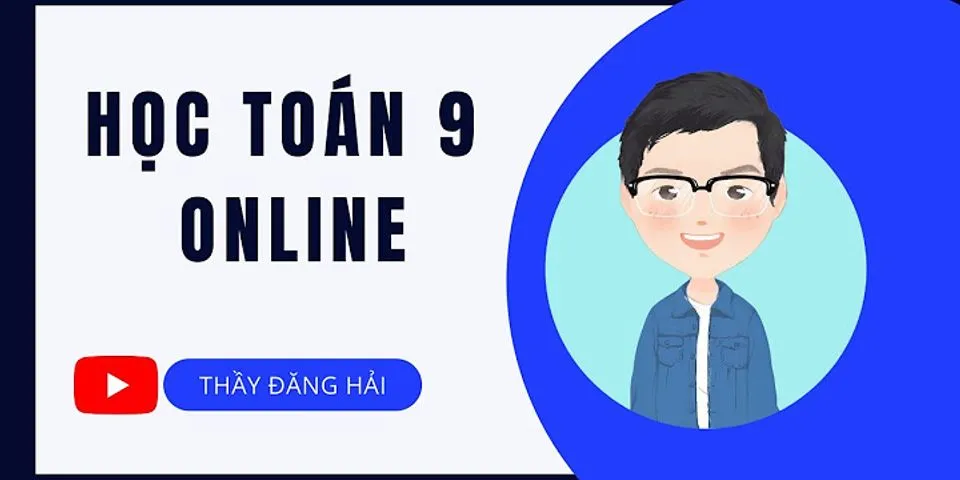8 cách khắc phục lỗi điện thoại không nhận thẻ nhớ thành công 100
Vũ Hoàng Nam
19/08/2021
991 bình luận
Hướng dẫn cách sử dụng thẻ nhớ
Đối với một thiết bị điện tử, chiếc thẻ nhớ không chỉ giúp gia tăng lượng lưu trữ cho thiết bị mà so sánh một cách hình tượng thì nó còn giống như một cái ‘kho’ để bạn có thể ‘ném’ vào đó bao nhiêu dữ liệu tùy ý. Tuy nhiên, không phải ai cũng biết cách sử dụng thẻ nhớ đúng, nhất là những người mới sử dụng. Hôm nay, META sẽ giới thiệu đến bạn cách sử dụng thẻ SD, áp dụng trên các ứng dụng Android phiên bản 6.0 trở lên để bạn có thể tham khảo nhé.
- Cách lắp thẻ nhớ SD
- Cách bật thẻ SD
- Cách tải ảnh và tệp về thẻ SD
- Cách tải ứng dụng về thẻ nhớ SD
- Cách sửa lỗi không nhận thẻ nhớ
- Cách format thẻ nhớ/Định dạng/Xóa thẻ nhớ
- Cách ngắt kết nối thẻ SD
- Cách tháo thẻ SD
Các bước
Phương pháp 1
Phương pháp 1 của 3:Trên Android
-
1
Lắp thẻ MicroSD vào thiết bị. Quá trình này khác nhau tùy vào thiết bị và không phải sản phẩm Android nào cũng hỗ trợ MicroSD. Không có thiết bị Android hỗ trợ thẻ SD tiêu chuẩn.
- Máy tính bảng thường có khe cắm thẻ MicroSD dọc bên hông thiết bị.
- Nếu điện thoại của bạn hỗ trợ MicroSD, khe cắm thường nằm phía dưới pin, nhưng nếu pin là loại không tháo rời được thì thẻ MicroSD có thể nằm dọc bên hông thiết bị.
-
2
Mở mục Settings (Cài đặt) với biểu tượng bánh răng nằm trong ứng dụng Drawer của thiết bị Android.
- Bạn cũng có thể vuốt hai ngón tay xuống từ đầu màn hình rồi nhấn vào biểu tượng bánh răng để mở Settings.
-
3
Cuộn xuống và nhấn vào tùy chọn Storage (Lưu trữ) ở khoảng giữa trang Settings.
- Trên thiết bị Samsung, nhấn vào Device maintenance (Bảo trì thiết bị) rồi chọn Storage.
-
4
Nhấn vào tên thẻ nhớ bên dưới phần "Removable" (Có thể tháo rời) trên trang lưu trữ.
-
5
Xem dữ liệu trên thẻ SD. Ban có thể cuộn xuống trên các thư mục của thẻ nhớ, hoặc nhấn vào một thư mục trên trang thẻ SD để xem nội dung bên trong.
- Chẳng hạn, khi nhấn vào tùy chọn Images (Hình ảnh), những thư mục bổ sung sẽ hiện ra.
-
6
Chuyển tập tin từ thẻ nhớ vào điện thoại. Để tiến hành, bạn:
- Nhấn vào một mục mà bạn muốn di chuyển.
- Nhấn vào ⋮
- Nhấn vào Move to... (Chuyển đến...) hay Move (Di chuyển).
- Chọn bộ nhớ gắn ngoài của Android.
- Nhấn vào MOVE hoặc DONE (Hoàn tất).
-
7
Nhấn vào nút "Back" (Trở lại) ở góc trên bên trái màn hình. Bạn sẽ quay về trang Storage (hoặc Device Maintenance).
-
8
Chuyển tập tin từ điện thoại vào thẻ nhớ. Để tiến hành, bạn:
- Nhấn vào Internal storage
- Chọn một tập tin hoặc thư mục.
- Nhấn vào ⋮
- Nhấn vào Move to... hay Move
- Chọn tên thẻ SD.
- Nhấn vào MOVE hoặc DONE
-
9
Định dạng thẻ SD nếu được nhắc. Việc định dạng lại thẻ SD là cần thiết nếu trước đó thẻ nhớ được sử dụng trên thiết bị khác (chẳng hạn như máy ảnh) vốn không dùng cùng loại hệ thống tập tin với thiết bị Android.
- Nếu bạn nhận được thông báo rằng thẻ không hoạt động hay không tương thích với thiết bị thì việc định dạng lại có thể khắc phục lỗi.
Phương pháp 2
Phương pháp 2 của 3:Trên Windows
-
1
Cắm thẻ SD vào khe đọc thẻ nhớ trên máy tính. Nếu máy tính không có khe đọc thẻ, bạn có thể mua đầu đọc thẻ nhớ gắn ngoài kết nối qua cổng USB.
- Thẻ MicroSD nên được dùng kèm đầu đọc thẻ nhớ để vừa với hầu hết khe cắm thẻ SD thông thường.
-
2
Mở Start . Nhấp vào biểu tượng Windows ở góc dưới bên trái màn hình.
-
3
Mở File Explorer . Nhấp vào biểu tượng bìa đựng hồ sơ màu xám ở phía dưới, bên trái cửa sổ Start. Cửa sổ File Explorer sẽ mở ra.
-
4
Chọn thẻ SD. Nhấp vào tên thẻ nhớ của bạn ở bên trái cửa sổ File Explorer.
- Nếu bạn không tìm thấy thẻ nhớ của mình, hãy nhấp vào This PC, sau đó nhấp đúp vào tên thẻ SD bên dưới tiêu đề "Devices and drives" nằm giữa trang.
-
5
Xem các tập tin bên trong thẻ SD. Bạn có thể cuộn xuống qua các tập tin và thư mục trên trang để xem, hoặc nhấp đúp vào một tập tin/thư mục để mở.
-
6
Chuyển tập tin từ thẻ SD vào máy tính. Để tiến hành, bạn:
- Chọn một tập tin hay thư mục cần di chuyển.
- Nhấp vào thẻ Home (Trang chủ).
- Nhấp vào Move to
- Nhấp vào Choose location... (Chọn vị trí...)
- Nhấp vào một thư mục trên máy tính (ví dụ Desktop).
- Nhấp vào Move
-
7
Chuyển tập tin từ máy tính vào thẻ SD. Quá trình này tương tự như khi chuyển dữ liệu từ thẻ SD vào máy tính. Để tiến hành, bạn:
- Chọn một tập tin hay thư mục cần di chuyển.
- Nhấp vào thẻ Home.
- Nhấp vào Move to
- Nhấp vào Choose location...
- Nhấp vào tên thẻ SD.
- Nhấp vào Move
-
8
Định dạng thẻ SD. Nếu thẻ SD không mở ra hay không thể nhận tập tin được chuyển đến thì việc định dạng lại có khả năng sửa chữa hoặc giúp thẻ nhớ tương thích với máy tính của bạn.
- Sau khi định dạng, toàn bộ tập tin trên thẻ SD sẽ bị xóa.
-
9
Lấy thẻ SD ra. Nhấp vào dấu ^ ở phía dưới, bên phải màn hình máy tính Windows, kích vào ổ đĩa flash có biểu tượng dấu tích rồi nhấp vào Eject TÊN khi tùy chọn hiện ra. Điều này sẽ đảm bảo rằng bạn không bị mất dữ liệu khi thẻ nhớ được lấy ra khỏi máy tính .
Phương pháp 3
Phương pháp 3 của 3:Trên Mac
-
1
Cắm thẻ SD vào khe đọc thẻ nhớ trên máy tính. Nếu máy tính không có khe đọc thẻ, bạn có thể mua đầu đọc thẻ nhớ gắn ngoài kết nối qua cổng USB.
- Thẻ MicroSD nên được dùng kèm đầu đọc thẻ nhớ để vừa với hầu hết khe cắm thẻ SD thông thường.
- Nhiều máy tính Mac không có khe đọc thẻ SD.
-
2
Mở Finder. Nhấp vào biểu tượng gương mặt màu xanh dương nằm trong thanh Dock phía dưới cùng màn hình máy tính Mac.
-
3
Nhấp vào tên thẻ SD của bạn trong khung bên trái cửa sổ Finder, ngay bên dưới tiêu đề "Devices" (Thiết bị). Nội dung trong thẻ nhớ sẽ hiện ra trong cửa sổ Finder chính.
-
4
Xem nội dung trên thẻ SD. Bạn có thể cuộn qua các tập tin và thư mục trên thẻ nhớ trong cửa sổ Finder chính, hoặc nhấp đúp vào một tập tin/thư mục để mở.
-
5
Chuyển tập tin từ thẻ SD vào máy tính Mac. Để tiến hành, bạn:
- Chọn một tập tin hay thư mục trong cửa sổ Finder chính.
- Nhấp vào Edit (Chỉnh sửa)
- Nhấp vào Cut – Cắt (hoặc Copy – Sao chép)
- Nhấp vào thư mục đích.
- Nhấp vào Edit, rồi kích tiếp vào Paste Item hay Paste Items (Dán nội dung).
-
6
Chuyển tập tin trên máy tính Mac vào thẻ SD. Để tiến hành, bạn:
- Nhấp vào một thư mục ở bên trái Finder.
- Chọn tập tin hoặc thư mục trong cửa sổ finder chính
- Nhấp vào Edit
- Nhấp vào Cut (hoặc Copy)
- Nhấp vào thư mục đích.
- Nhấp vào Edit, rồi đến Paste Item hay Paste Items.
-
7
Định dạng thẻ SD. Nếu thẻ SD không mở ra hay không thể nhận tập tin được chuyển đến thì việc định dạng lại có khả năng sửa chữa hoặc giúp thẻ nhớ tương thích với máy tính của bạn.
- Sau khi định dạng, toàn bộ tập tin trên thẻ SD sẽ bị xóa.
-
8
Lấy thẻ SD ra. Nhấp vào biểu tượng "Eject" hình tam giác bên phải tên thẻ SD, nằm trong thanh bên trái cửa sổ Finder. Điều này sẽ ngăn tập tin trong thẻ SD bị ảnh hưởng khi bạn lấy thẻ ra khỏi máy tính.
|